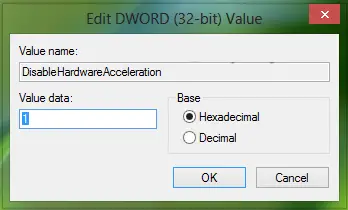Microsoft Office 2021/19 ist eine großartige Software für Windows 11/10 und ich vermute, dass einige von Ihnen es auf Ihrem System verwenden. Diese Produktivitätssuite enthält viele integrierte Technologien, unter denen manchmal ein durchschnittlicher Computer leiden muss. Wenn Sie mit diesen Problemen wie dem Absturz von Büro Komponenten oder nicht richtig laufen und hin und wieder einfrieren oder nur noch arbeiten Sicherheitsmodus von Bürodann benannte Technologie Hardware-Grafikbeschleunigung könnte der Übeltäter dahinter sein.
Ich habe festgestellt, dass viele Benutzer Probleme mit der Arbeit von haben Büro auf Ihrem System wird oft empfohlen, die Hardware-Grafikbeschleunigung zu deaktivieren. In fast allen Fällen reicht das Deaktivieren der Hardwarebeschleunigung für Grafiken aus und löst Probleme für viele. In diesem Artikel zeige ich Ihnen, wie Sie die Hardwarebeschleunigung von Grafiken über die Benutzeroberfläche und natürlich mit meinem Favoriten deaktivieren Registierungseditor.
Deaktivieren oder deaktivieren Sie die Hardware-Grafikbeschleunigung in Office
1]Verwenden der Benutzeroberfläche
1. Öffnen Sie alle Büro App zum Beispiel Wortund erstellen Sie ein leeres Dokument, klicken Sie auf DATEI.
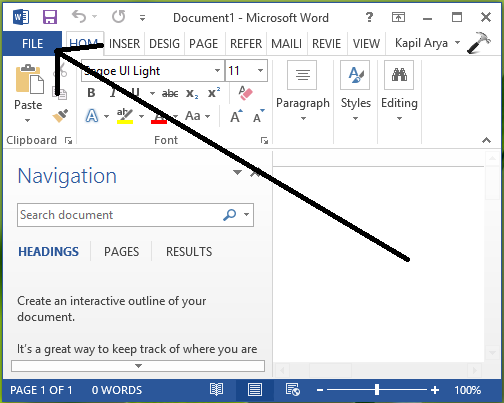
2. Klicken Sie anschließend auf Optionen im folgenden Bildschirm:

3. Fahren Sie fort und wählen Sie im unten gezeigten Fenster aus Fortschrittlich im linken Bereich. Scrollen Sie dann im rechten Bereich nach unten und sehen Sie nach Deaktivieren Sie die Hardware-Grafikbeschleunigung unter dem Abschnitt Anzeige. Aktivieren Sie diese Option und klicken Sie auf OK.

Sie können jetzt schließen Büro (Wort) 2013 und starten Sie die Maschine neu. Nach dem Neustart des Systems werden Sie die Probleme finden, mit denen Sie konfrontiert waren Büro ist jetzt gelöst.
2]Verwenden des Registrierungseditors
1. Drücken Sie Windows-Taste + R Kombination, geben Sie put ein regedit in Laufen Dialogfeld und klicken Sie auf Eingeben die zu öffnen Registierungseditor.

2. Navigieren Sie im linken Bereich hierher:
HKEY_CURRENT_USER\Software\Microsoft\Office\15.0\Common

3. Erstellen Sie zunächst einen Unterschlüssel zu Gemeinsam indem Sie mit der rechten Maustaste darüber klicken und auswählen Neu -> Taste. Benennen Sie diesen Unterschlüssel als Grafik. Im rechten Bereich von Grafik Unterschlüssel, erstellen Sie einen neuen DWORD indem Sie mit der rechten Maustaste auf das Leerzeichen klicken und auswählen Neu -> DWORD-Wert. Benennen Sie die neu erstellte DWORD als Hardwarebeschleunigung deaktivieren und doppelklicken Sie darauf, um Folgendes zu erhalten:

4. Ändern Sie im oben angezeigten Feld die Messwert ab 0 zu 1. Klicken OK. Schließe Registierungseditor und starten Sie den Computer neu, damit die Änderungen wirksam werden.
Lassen Sie es Sie wissen, wenn Ihnen dies dabei geholfen hat, Office ordnungsgemäß auszuführen.
Schau dir auch diese Beiträge an: